如何用SD卡烧写Linux系统v3.0.1?
扫描二维码
随时随地手机看文章
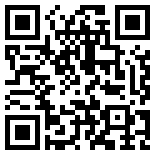
前言
好吧,我想说我以后再也不要三天打渔两天晒网了,之前学的Linux都忘光了,而且没有基于项目去实践去学习,实在是不够深刻。我想,还是从新一步一步来吧,在过程中也能够回忆起之前学到的一些知识点。最后,每天拿出一到两个小时对Linux进行充电,如果能坚持下来,我算不算是英雄了?呵呵,当然希望之后能够快点正式接手Linux相关的项目,甚至是android相关的,大的规划摆在那,虽然还有半年甚至更久,但是也需要从现在开始准备起来了,不然到时候真的是束手无策啊!这也是我实践我技术观的一个新过程。OK,我还是开始吧!
1 准备
今天我使用SD卡烧写,所以需要SD卡(我的是2G),SD卡读写器,开发板(OK6410),烧写工具(SD_Writer.exe),USB转串口,基本就是这些了。
2 制作可烧写Linux的SD卡
2.1 格式化U盘
2.2 通过 SD_Writer.exe 将 mmc.bin 烧写到 SD 卡中
在WIN7下以管理员身份运行SD_Writer.exe,选择正确的SD卡,然后将文件mmc_ram256.bin(我的是256KB RAM版本的)写入。注意要先点Format按钮。
2.3 相关文件复制到SD卡中
这些文件主要包括:u-boot.bin、zImage、rootfs.yaffs2。rootfs.yaffs是文件系统,还是有点大的。u-boot.bin和zImage的路径都在..Linux-3.0.1demo,rootfs.yaffs在..Linux-3.0.1filesystem。另外u-boot.bin要和我的开发板RAM大小对应,即256KB版本的,原文件名为u-boot_ram256.bin,这个文件名要改为u-boot.bin。rootfs.yaffs2-nand2g要改为rootfs.yaffs2。
最后,我的SD卡里面有这些东西:
2.4 烧写Linux
OK,万事俱备,只欠东风!将SD卡插入开发板中,设置拨码开关为SD卡启动,如下图所示:
最后串口接入电脑,设置超级终端,然后启动电源,板子开始从SD卡运行并进行烧写动作,这个过程还是有点漫长的。烧写完成后,蜂鸣器会响3声,表示完成烧写工作。
2.5 恢复拨码开关从NandFlash启动,重启开发板
自此,基本大功告成了,恢复拨码开关设置:
OK,大功告成,继续我的学习之路吧!
超级终端已经可以和板子进行通信了。







